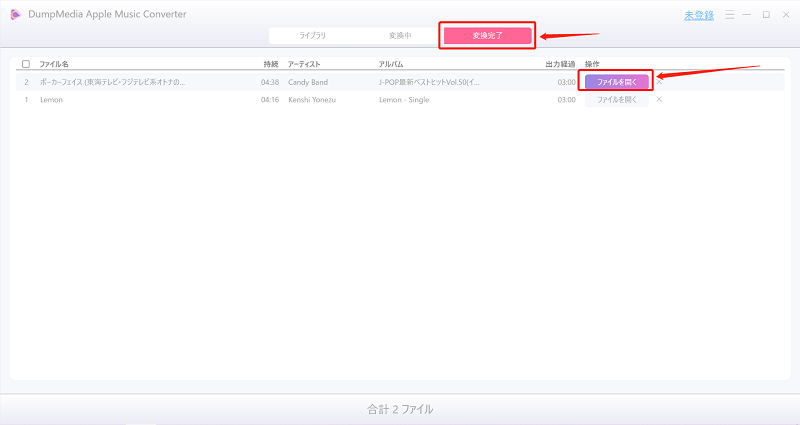Apple Musicを始めて利用している方は、Apple メンバーシップを登録すると、三ヶ月間の無料体験期間が楽しめます。無料体験期間は、Apple Musicにある楽曲が聴き放題、すべての曲をダウンロードしてオフライン再生も可能です。無料体験期間が終了した後、購読したくない場合は、メンバーシップの自動更新をオフにしておく必要があります。しかし、Apple Musicのサブスクリプションを解約したら、すべてダウンロードした曲が聴けなくなってしまいました。
Apple Musicからダウンロードしたすべての曲にはApple社の独自のDRM保護技術Fairplayが付いているため、Apple Musicを解約したら、Apple Musicの音楽をストリーミングすることができません。それに、Apple Musicからダウンロードした楽曲も聴けなくなってしまいました。
Apple Music無料体験終了後も、ダウンロードした曲を無制限に聴きたいなら、DRM保護を解除しなければなりませんので、安全かつ高速でApple Musicから曲のDRM保護を解除できる「DumpMedia Apple Music変換」をお勧めします。
「DumpMedia Apple Music変換」はApple MusicからDRM保護を気軽に解除できる強力なソフトです。Apple Musicの音楽、iTunesで購入した曲などをDRMフリーのMP3、M4A、FLACなどの形式に変換できます。
では、「DumpMedia Apple Music変換」の使い方について詳しくご解説します。WindowsでもMacでもほぼ同じ操作手順ですので、本記事ではWindows版「DumpMedia Apple Music変換」を例にします。
「DumpMedia Apple Music変換」をPCにダウンロード、インストールして、起動します。変換ソフトを起動したら、iTunesも自動的に起動されますので、あらかじめiTunesを閉じてください。ソフトの操作画面は下記のように、簡潔でわかりやすいので、初心者でも使いやすいです。左側のサイドバーではiTunesにあるプレイリストが表示されます。プレイリストを選択してクリックしたら、右側ではプレイリストにある曲のリストが表示されます。
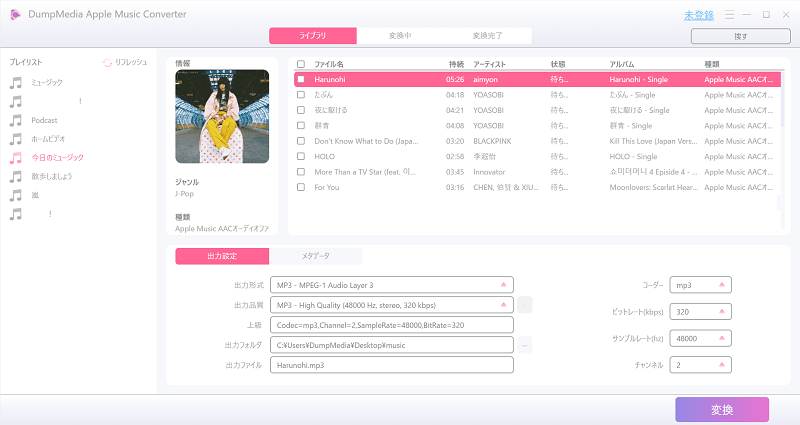
Apple Music無料体験期間が終了後も楽しみたい曲を選択します。複数の曲も選択して一括変換できます。
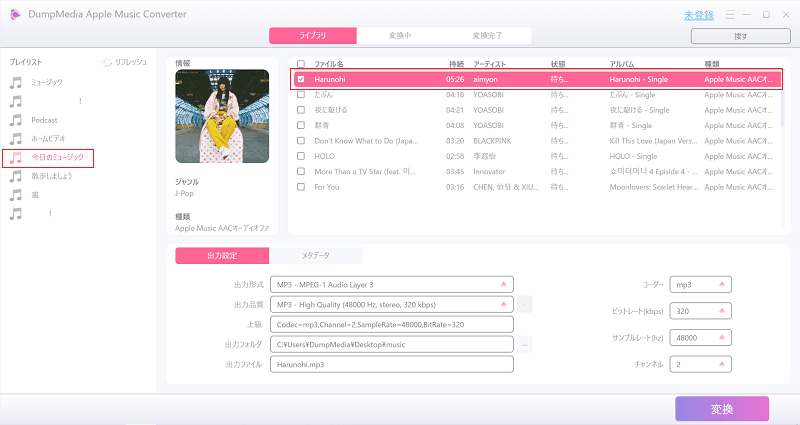
操作画面の下にある「出力設定」で、出力形式、出力品質、出力フォルダが選択できます。出力品質は最高320kbpsまでに対応できます。ご需要によって自由に選択してください。
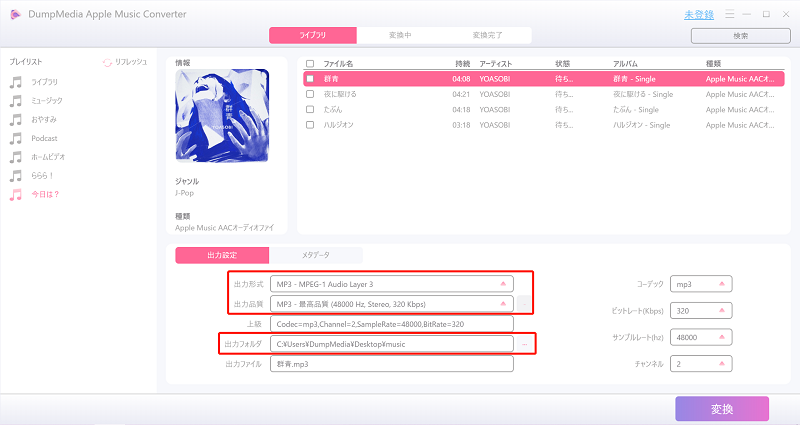
「変換」ボタンをクリックしたら、iTunes、Apple Musicの音楽をダウンロード始めます。「変換中」で、変換の進捗状況が確認できます。
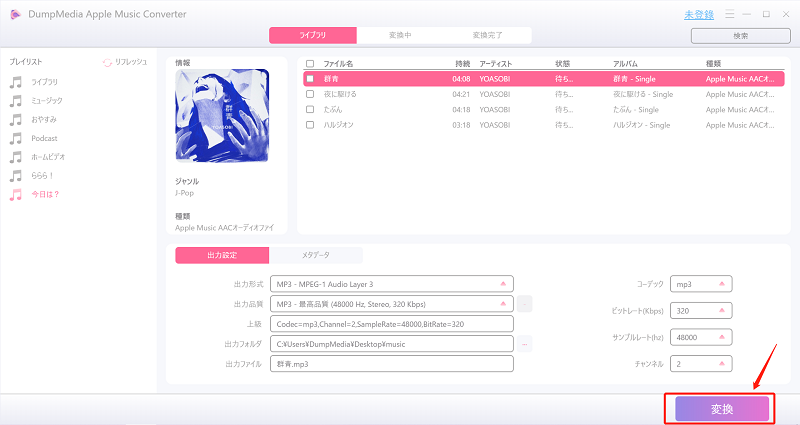
ダウンロード完了したら、「変換完了」のところで、変換完了した曲のリストを確認できます。「ファイルを開く」ボタンをクリックすると、曲の保存先ファイルを開くことができます。これで、Apple Music無料体験期間が終了後も無制限にApple Musicの音楽を楽しめるようになります。